Creazione e attivazione di un workspace
È possibile creare un nuovo workspace da Windchill Workgroup Manager, utilizzando l'utilità Gestione server, o in una tabella del workspace in Windchill.
|
|
Per default, quando si crea un workspace, il nuovo workspace diventa il workspace attivo principale. Se è già presente un workspace attivo, lo stato passa a inattivo e i file aperti dal workspace vengono cancellati dalla sessione dell'applicazione CAD.
|
Creazione di un nuovo workspace dall'utilità Gestione server in Windchill Workgroup Manager
1. In Windchill Workgroup Manager selezionare > . Viene visualizzata la finestra Gestione server.
2. Fare clic su > .
3. Specificare un nome univoco per il workspace e selezionare il contesto (prodotto o libreria) in cui collocare il workspace.
4. Fare clic su OK. Il nuovo workspace viene aggiunto all'elenco dei workspace nella finestra Gestione server e diventa immediatamente il workspace attivo.
Creazione di un nuovo workspace in una pagina del workspace di Windchill
1. Nel browser incorporato o nel browser Windchill indipendente cercare il prodotto in cui creare un workspace.
2. Nella scheda Sfoglia, espandere il nodo di prodotto e fare clic sul link Workspace.
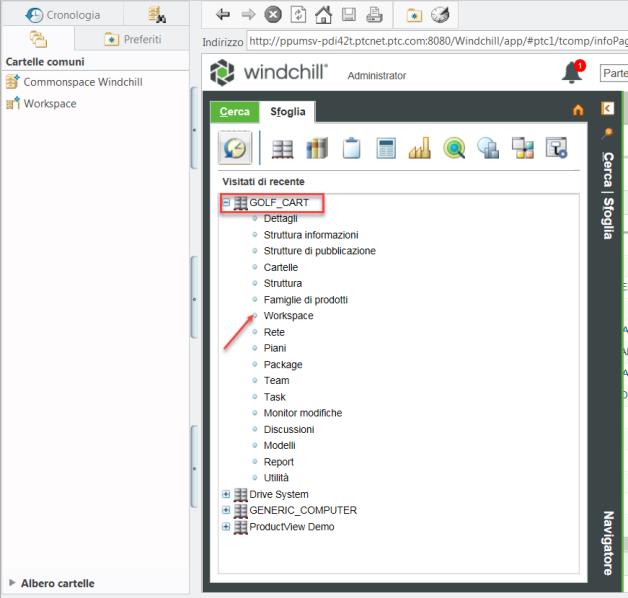
3. Nella tabella I miei workspace visualizzata nel riquadro del contenuto, fare clic sull'icona Nuovo workspace  .
.
4. Nella finestra Nuovo workspace specificare un nome univoco per il workspace.
5. Se lo si desidera, immettere una descrizione per il workspace.
6. Selezionare la casella di controllo Attiva (non disponibile in un browser indipendente) per impostare il nuovo workspace come attivo durante la creazione.
7. Fare clic su OK. Il sistema conferma che il nuovo workspace è stato creato.
Attivazione di un workspace
È possibile definire un workspace specifico come workspace attivo. Il workspace attivo viene utilizzato come posizione di default per le funzioni di gestione dei dati ed è connesso alla sessione dell'applicazione CAD.
1. In Windchill Workgroup Manager selezionare > .
2. Nella finestra Gestione server fare clic con il pulsante destro del mouse su un workspace da attivare nell'elenco dei workspace disponibili nel server selezionato. Continuare nel modo descritto di seguito.
◦ Per attivare un workspace sul server principale, fare clic su > .
◦ Per attivare un workspace e impostarlo come server principale, fare clic su > .